专业的浏览器下载、评测网站
UC浏览器屏蔽推送消息的详细操作方法(图文)
2020-07-16作者:浏览器之家来源:本站原创浏览:
相信不少使用UC浏览器的朋友都应该知道,UC浏览器中的推送消息是非常多且杂的。很多人每天都会收到几十条的UC浏览器推送消息,对于不喜欢推送消息的朋友这无疑是非常不好的。那么UC浏览器如何屏蔽推送消息呢?其实UC浏览器中提供了非常详细的设置内容,我们可以自己设置允许的推送消息,以此来屏蔽那些无意义的推送内容,下面大家就跟小编一起来看看详细的设置方法吧。
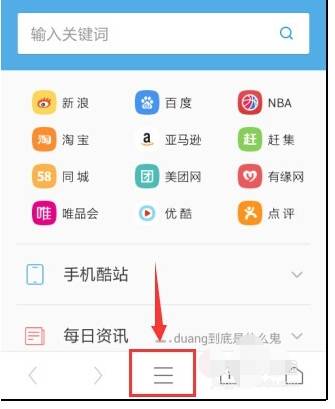
2、这时下方会弹出UC浏览器的菜单窗口,在该窗口中找到齿轮状的“设置”图标,然后点击打开它;
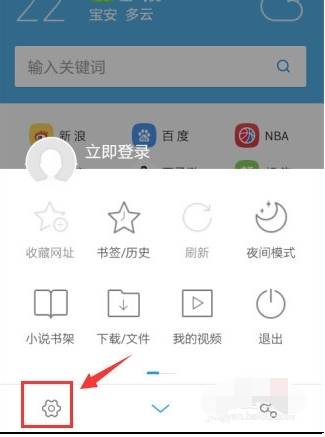
3、点击之后会进入UC浏览器的设置页面中,在该页的选项中点击找到并点击“消息设置”这一项;
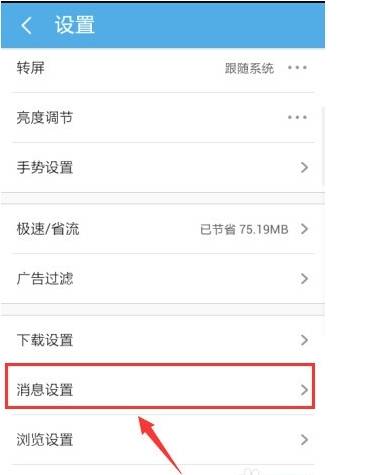
4、进入消息设置页面后,可以看到UC浏览器中的所有推送项目,我们只需要点击指定项目右侧的开关就可以禁止推送与之相关的消息了;
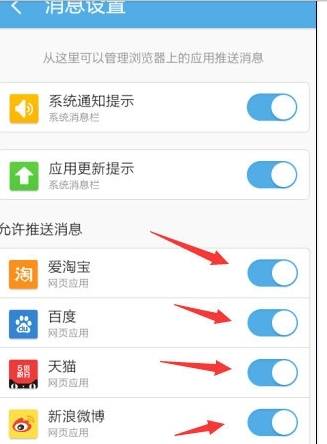
5、如下图所示小编这里把所有UC浏览器中的推广消息都给禁止了,只保留了UC浏览器中基本的消息推送内容;
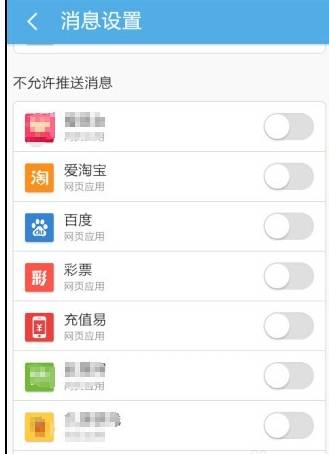
以上就是UC浏览器屏蔽推送消息的详细操作方法,如果你也感觉UC浏览器中的推送消息太过烦人了,可以按照上面的方法来进行屏蔽哦。
UC浏览器屏蔽推送消息的详细操作方法
1、打开手机中的UC浏览器,在浏览器底部点击由三条横线组成的“菜单”图标;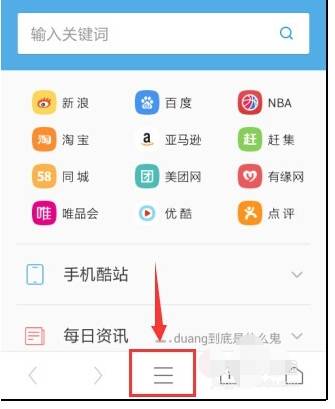
2、这时下方会弹出UC浏览器的菜单窗口,在该窗口中找到齿轮状的“设置”图标,然后点击打开它;
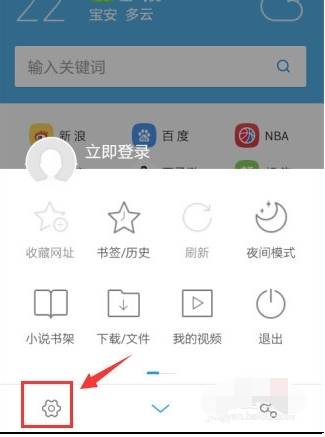
3、点击之后会进入UC浏览器的设置页面中,在该页的选项中点击找到并点击“消息设置”这一项;
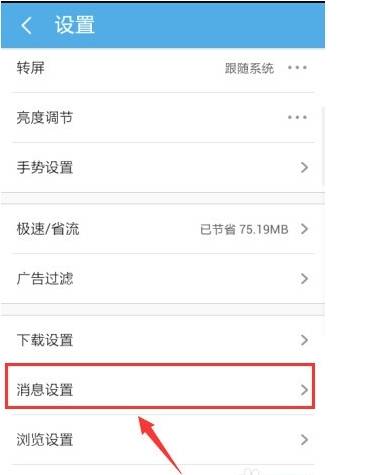
4、进入消息设置页面后,可以看到UC浏览器中的所有推送项目,我们只需要点击指定项目右侧的开关就可以禁止推送与之相关的消息了;
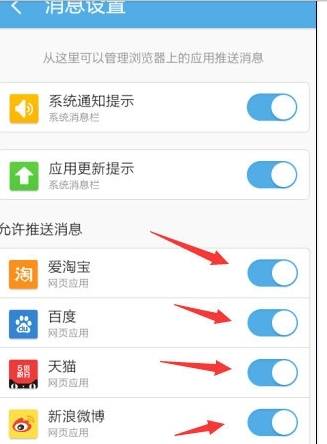
5、如下图所示小编这里把所有UC浏览器中的推广消息都给禁止了,只保留了UC浏览器中基本的消息推送内容;
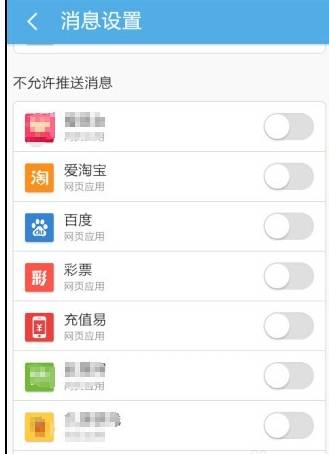
以上就是UC浏览器屏蔽推送消息的详细操作方法,如果你也感觉UC浏览器中的推送消息太过烦人了,可以按照上面的方法来进行屏蔽哦。
猜你喜欢
热门文章
本类排行
相关下载
关注手机站